노트북을 휴대하면서 사용하다 보면 가장 신경 쓰이는 부분이 바로 배터리 소모인데요. 조금이나마 배터리를 여유 있게 사용하기 위해서 윈도우에서는 배터리 절약모드 사용 설정을 해줄 수 있습니다. 그리고 배터리 사용량 조회 확인도 가능합니다.
윈도우 배터리 절약모드 설정 시 일부 알림이나 배경 활동을 제한해서 조금 수명을 연장할 수 있습니다. 물론 개인 사용 환경에 따라서 어느 정도 연장될지는 상대적이지만 배터리를 조금 더 길게 사용해야 되는 상황이라면 유용할 수도 있을 겁니다.
노트북 배터리 사용량 조회에서는 시간대별 사용량, 화면 켜짐 시간, 꺼짐 시간, 절전 시간 확인이 가능하며 설치된 앱별로 배터리 사용량도(사용시간/백그라운드 시간 등) 조회할 수 있습니다. 어떤 프로그램/앱에서 배터리가 많이 소모되는지 확인이 가능해서 좀 더 효율적인 배터리 관리를 하는데 도움이 되어 줄 겁니다. 참고로 사용 노트북은 삼성 갤럭시북이며 운영체제는 윈도우11 프로입니다.
배터리 절약모드 설정 항목
- 절약 모드: 지금 켜기/끄기
- 다음 시간에 자동으로 배터리 절약모드 켜기: 안 함/10%/20%/30%/40%/50%/항상
- 화면 밝기 줄이기: 켬 또는 끔
노트북 배터리 절약모드 설정 및 배터리 사용량 조회 방법
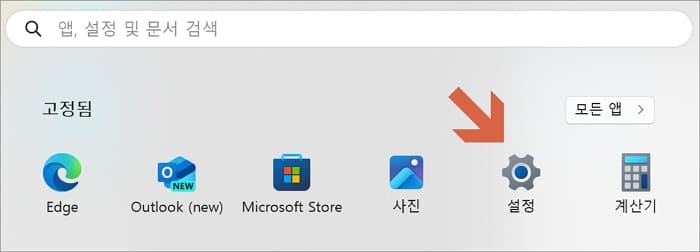
▲ 작업표시줄에서 시작 버튼을 눌러서 “설정” 을 실행합니다. 아니면 시작 버튼 위에 마우스 우클릭해서 설정 메뉴를 클릭합니다.
시스템에서 전원 및 배터리

▲ 왼쪽 메뉴에서 “시스템”을 선택하고 우측 화면에 “전원 및 배터리(절전/배터리 사용/절약)” 항목을 클릭합니다.
절약 모드 설정하기

▲ 화면을 아래쪽으로 내려보면 배터리 항목에 절약 모드가 있는데요. 클릭해 보면 화면 밝기 줄이기, 잔량 설정 등을 해줄 수 있으며 바로 아래에서는 배터리 사용량 조회를 해볼 수 있습니다.
사용량 조회
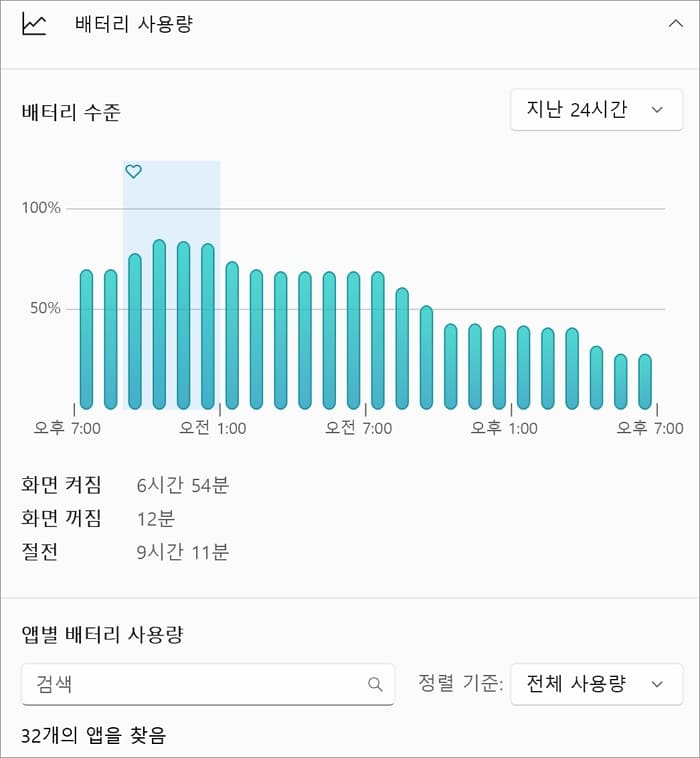
▲ 사용량 확인에서는 지나 24시간 또 지난 일주일 간 사용량을 막대 그래프로 확인할 수 있으며 앱별 사용량에서는 검색 또는 정렬 기준(사용/백그라운드/이름)으로 조회하시면 되겠습니다.
[연관글 더보기]
▶ 삼성 갤럭시북 노트북 바이오스 및 드라이버 업데이트 방법